Hirdetés
Szeretné létrehozni kedvenc dal instrumentális változatát? Talán el kell készítened egy háttérszínt? Vagy van egy dalod, amelyet előállítottál, de nem rendelkezik az eredeti zeneszámmal, és módosítania kell az énekes számot?
Akárhogy is is van, az Audacity - egy ingyenes és nyílt forráskódú digitális audio-munkaállomás - bármely dalból eltávolíthatja az éneket. És ebben a cikkben részletesen bemutatjuk, hogyan lehet ezt elérni.
Mit kell tudni, mielőtt eltávolítaná a vokálokat a dalokból
Mielőtt folytatnánk, tegyünk néhány dolgot az útból.
Ha az énekét nem olyan zeneszámokból fogja leszerezni, amelyekre nem tartozol, akkor erre van szüksége csak személyes használatra. A zeneszám saját készítésű, hang nélküli verziójának használata (például élő előadás háttérként) nem lenne megfelelő.
Másrészt előfordulhat, hogy van néhány saját készítésű hangja, amelytől el kell távolítania a hangot, hogy valamilyen hangulatot teremtsen. Vagy lehet, hogy van olyan eredeti zenéje, amely miatt elvesztette az eredeti felvételeket, és el kell távolítania az éneket.
Az Audacity segítségével néhányféleképpen távolíthatja el az énekszalagot egy dalból, attól függően, hogy az ének miként helyezkedik el:
- Középen lévő ének: A legtöbb dal ilyen módon van keverve, a hang közepén, vagy csak kissé balra vagy jobbra, körülöttük lévő hangszerekkel, így létrejön a sztereo effektus.
- Ének egy csatornán: Általában az 1960-as évek dalai használják ezt a megközelítést, amikor a sztereofonikus hangot még a stúdióban fedezték fel.
Az alábbiakban megvizsgáljuk ezen lehetőségek mindegyikét. Ne felejtsd el elmenni a Az Audacity weboldal töltse le és telepítse az Audacity másolatát (Windows, Mac vagy Linux), mielőtt folytatná. Ha már van egy példánya, győződjön meg arról, hogy a játékra csomagolt Audacity 2.2.0 Audacity 2.2.0 Jellemzők, amelyekről tudnia kellAz Audacity-ről soha nem volt hiányzik a funkciók - de a legújabb verzió komoly fejlesztésekkel jár. Olvassa tovább, hogy mi az új! Olvass tovább (vagy későbbi).
A hangos eltávolítás az Audacity-ben a beépített funkciónak köszönhetően lehetséges, amely ugyanolyan egyszerűvé teszi a háttérzaj eltávolítása az audio sávról Hogyan távolítsuk el a környezeti zajt az audiofájlokból az Audacity használatávalEgyszerű eltávolítani a háttérzajt az Audacity-ből, és a felvételeknek sokkal profiabb érzetet adni. Itt van, hogyan kell csinálni. Olvass tovább .
Jegyzet: Ezen natív lehetőségeken kívül használhatja ezek a harmadik féltől származó hang eltávolító bővítmények ének eltávolításához a számról. Mindegyik rendelkezik saját utasításokkal a szűrő alkalmazásához az ének eltávolításához.
Sztereo sáv vokális eltávolítása az Audacity segítségével

Kezdje a szerkeszteni kívánt audiofájl megnyitásával (Fájl> Megnyitás).
A betöltés után játssza le a zeneszámot; feltétlenül azonosítsa azokat a területeket, ahol az ének megjelenik. Jó ötlet, ha a folytatás előtt megismeri a pályát.

Ezután válassza ki a sávot (kattintson a bal oldali fejlécre, vagy nyomja meg a gombot Ctrl + A) és válassza ki Hatások> Hangok eltávolítója. Három lehetősége van az eltávolításra: Egyszerű, Frekvenciasáv eltávolítása és Frekvenciatartomány megőrzése. Kezdeni valamivel Egyszerű, és használja a Előnézet gombra kattintva ellenőrizheti, hogyan lehet ezt alkalmazni.
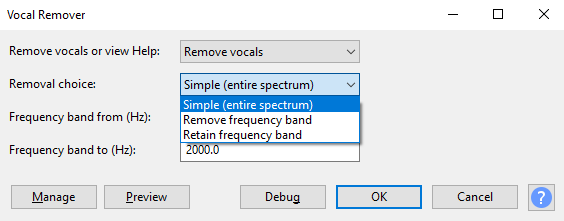
Ha elégedett, kattintson a gombra rendben A folytatáshoz; ellenkező esetben próbálkozzon a többi lehetőséggel, és előzetesen megtekintje a zeneszámot, amíg elégedett a várt eredményekkel. Vegye figyelembe, hogy ha véletlenül rossz beállításokkal alkalmazza a vokál eltávolítását, akkor visszavonhatja azt Ctrl + Z vagy Szerkesztés> Visszavonás.
Ha kész, használja a Fájl> Projekt mentése lehetőség a változások megtartására. Új MP3 fájl létrehozásához használja a Fájl> Másik mentése> Exportálás MP3 formátumban.
Vegye figyelembe, hogy valószínűleg soha nem fog elérni a tökéletes énekmentes zeneszámot. El kell fogadnia a kompromisszumot néhány vokális műalkotás és egy alacsonyabb minőségű, sárosabb instrumentális dal között.
Az ének eltávolítása a sztereo / mono kettős műsorszámról
Ha a keverék énekhangja egy csatornán van, sokkal könnyebb eltávolítani őket.
Először keresse meg az Audio Track legördülő menüt a sáv fejlécében, és válassza a lehetőséget Osztott sztereó műsorszám. Ez második sávot fog létrehozni az audio számára. A hang lejátszásához használja a Néma gombot az egyes sávokon annak meghatározására, hogy melyik sáv hordozza az éneket.
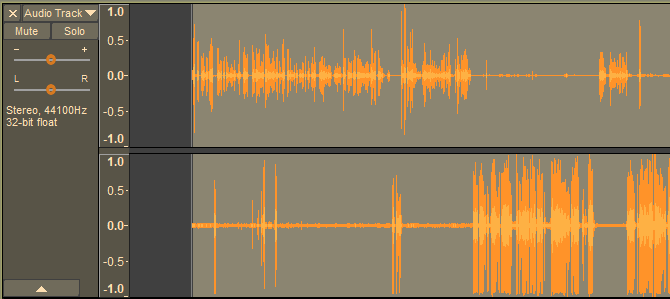
Miután kidolgoztad, csak annyit kell tennie, hogy törli a csatornát, miközben az ének be van kapcsolva. kettyenés x a sáv fejlécében. Ismét hallgassa meg újra a zeneszámot, hogy ellenőrizze, hogy az eredmények jóváhagyják-e.
Bár ez a módszer egyszerűbb és hatékonyabb, mint a Vocal Remover eszköz használata, ez a módszer csak viszonylag kevés dalon használható.
Szüksége van énekmentes zenére? Próbálja ki ezeket a lehetőségeket
Az Audacity használatával (vagy egy Audacity alternatíva 6 Az Audacity félelmetes alternatívái az audio felvételéhez és szerkesztéséhezAz Audacity-vel nincs semmi baj, ezért javasoljuk, hogy próbálja ki, ha még nem tette meg. De vannak alternatívák - íme néhány a legjobb közül, amit találtunk. Olvass tovább ) nem az egyetlen módja az ének hangból való leválasztására. Ez egy jó barkácsolási lehetőség, de ha elégedetlen az eredményekkel, akkor frusztrált lehet.
A jó hír az, hogy nem ritka, ha a dalokat kísérő hangszeres zeneszámokat adják ki. Az ilyen számok gyakran megtalálhatók a speciális kiadású albumokon. Néhány film zeneszámán szerepelhetnek a kiemelt dalok instrumentális művei is.
Fontolhatja továbbá néhány karaoke szám megszerzésének könnyebb lehetőségét. Ezek közül sok megtalálható a YouTube-on, bár vannak más helyek, ahol megszerezheti őket. A karaoke zeneszámokat továbbra is CD-n adják el, ezért ne hagyja figyelmen kívül ezt a régi iskolai lehetőséget.
További lehetőségek, amelyek nem igazák
Mostantól sikeresen el kellett volna távolítania a vokális számot a választott dalból. Az eredmények lehetnek jók vagy nem annyira jóak, de az ének eltűnik.
Alternatív megoldásként választhatott egy karaoke CD nyomon követése ugyanazzal a zeneszámmal, az ének már eltávolítva. Vagy megtalálta a szóban forgó dal instrumentális változatát.
Ha azonban maga az Audacity használatával készítette el, akkor csak mérlegelje, mennyire hatékony ez az ingyenes szoftver. Röviden: olyan sokoldalú, mint a különféle fizetett alternatívák, például az Adobe Audition. Az Audacity sokkal több, mint a vokális eltávolítás.
Korábban megvizsgáltuk, hogyan lehet használni az Audacity alkalmazást podcastok szerkesztése Korszerűsítse Podcast-produkcióját Audacity-en 3 egyszerű tipp segítségévelA podcast-ok készítése szórakoztató, de a poszt-produkció szakasz időigényes lehet. Ha az Audacity-t használja a podcastok szerkesztéséhez, ez a három tipp sok időt spórolhat meg. Olvass tovább , konvertáló vinil albumok MP3 Hogyan rögzítsünk vinil fájlokat a számítógépre az Audacity segítségévelMeg szeretné őrizni vinillemezét digitális másolaton? Így könnyedén rögzíthet bármilyen vinil albumot a számítógépére. Olvass tovább és hanghatások létrehozása 5 lenyűgöző Sound FX, amelyet egyszerűen elkészíthet az Audacity használatávalNem az Audacity-t használja teljes mértékben. A szolgáltatás-erős alkalmazás nagy választékban rendelkezik audiohatásokkal, amelyek felhasználhatók egy extra méretű lengyel hozzáadásához audioprojektekhez. Olvass tovább .
Christian Cawley a biztonság, a Linux, a barkácsolás, a programozás és a műszaki magyarázatú szerkesztőhelyettes. Előállítja a The Really Useful Podcast-ot is, és nagy tapasztalattal rendelkezik az asztali és szoftver támogatással kapcsolatban. Christian, a Linux Format magazin közreműködője, egy Raspberry Pi gyártója, Lego szeretője és retro játék rajongója.